
Även om du tror att du är den mest effektiva och produktiva personen i världen finns det alltid utrymme för förbättringar och Google Scripts Learning Google Script: 5 bästa webbplatser och handledning för att läsa bokmärke Google Script: 5 bästa webbplatser och handledning till bokmärke Gör ny och coola saker med de Googles tjänster du använder varje dag. Utöka och automatisera genom att lära sig det molnbaserade skriptspråket från Google. Läs mer kan hjälpa till.
Oavsett om du vill förbättra din schemaläggning, samarbeta bättre med ditt team, eller få information och nyheter snabbare och mer effektivt, finns det ett Google-skript där ute som kan hjälpa till. De flesta människor undviker att använda skript eftersom de inte känner att de är programmerare - och har ingen verksamhet med hjälp av Google Scripts.
Sanningen är att det finns många förskrivna skript tillgängliga gratis över Internet, och även om de inte gör exakt vad du vill, anpassar dem till dina behov inte lika svårt som du kanske tror.
Tre skript för att förbättra produktiviteten
I den här artikeln ger jag dig tre skript som du kan lägga till på ditt eget Google Drive-konto. Gör det mesta av Google Drive med integrerade appar. Få ut det mesta av Google Drive med integrerade appar. Google Drive kan användas för att synkronisera filer mellan dina datorer, men det är bara en av många funktioner. Google vill att Google Drive ska vara din nya molnhårdhet, tillgänglig från vilken enhet som helst. Till ... Läs mer:
- Kalenderhändelser till e-post - Det här skriptet skickar dig de 10 första kommande händelserna i din kalender
- Form till Email - Använd det här skriptet för att acceptera formulärposter direkt till din e-postadress (som en kontaktformulär)
- Twitter till RSS - Skapa ett automatiskt system som övervakar Twitter och lägger till vad du bryr dig om för ett anpassat RSS-flöde
Var och en av dessa skript bygger på ett existerande skript på webben. I vissa fall har jag tweaked dem, men i varje fall ser du en länk till originalen och instruktioner om hur du utför samma anpassningar för dig själv.
Skicka kalenderhändelser till e-post
Det första skriptet kommer direkt från Google Developers. Syftet med detta skript är att leverera schemalagda uppdateringar till din e-post med de 10 kommande händelserna i din Google-kalender. Fantastiska saker du kan importera automatiskt till Google Kalender Fantastiska saker du kan importera automatiskt till Google Kalender En kalender håller varje aspekt av ditt liv inriktad på ett ställe, så att du kan oroa dig mindre och göra mer. Här är några användbara sätt att importera viktig information till din Google Kalender. Läs mer .
Om du vill använda något av dessa skript går du bara till ditt Google Scripts-konto och du kan klistra in ditt skript där inne. I det här fallet får du ditt skript från avsnittet Listahändelser på sidan Google Developers.
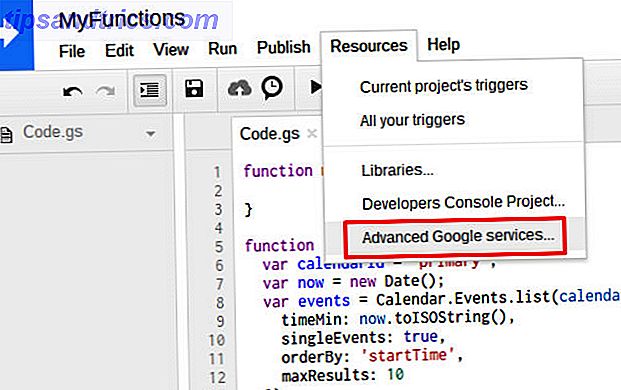
När du har klistrat provskriptet därifrån klickar du på Resurser från menyn i Google Skript och väljer sedan Avancerade Google-tjänster ...
För att detta skript ska fungera måste du aktivera kalendergränssnittet i det här fönstret.
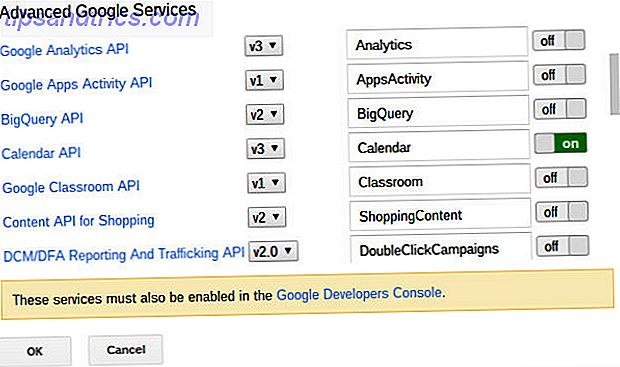
Klicka sedan på Google Developers Console i den gula rutan längst ner i det här fönstret.
I nästa fönster visas ett sökfält med en hel massa länkar på sidan. Sök bara efter "Kalender" och klicka på länken Kalender API .
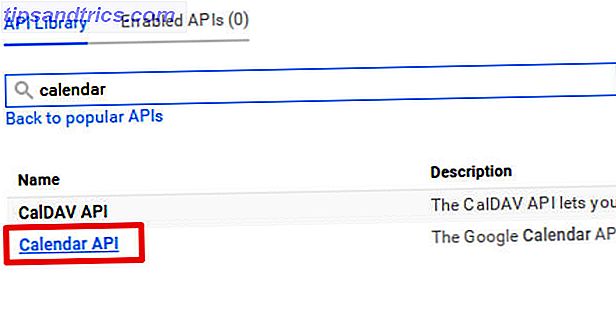
I nästa fönster behöver du bara klicka på "Aktivera API" -knappen för att aktivera anslutningen mellan ditt Google Scripts-konto och din Google Kalender.
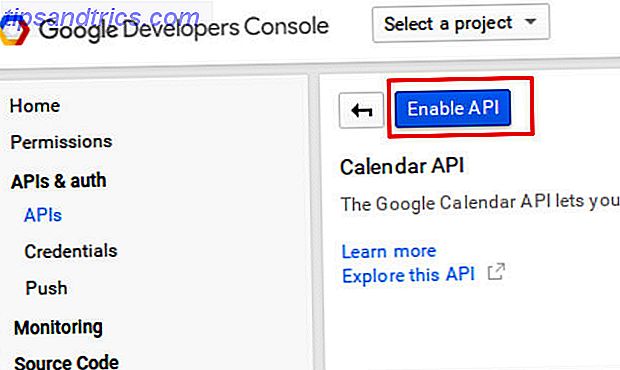
För att göra detta skript fungerar behöver du ditt kalender-ID. Du kan få det genom att gå till dina kalenderinställningar och välja kalendern som du vill få meddelanden från.
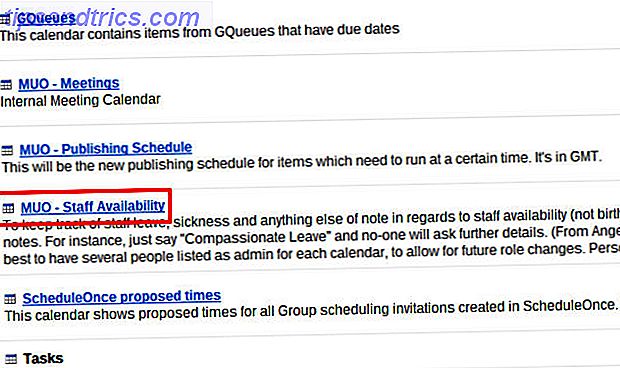
I det här avsnittet rullar du ner till avsnittet Kalenderadress, och här får du se ditt kalender-ID.
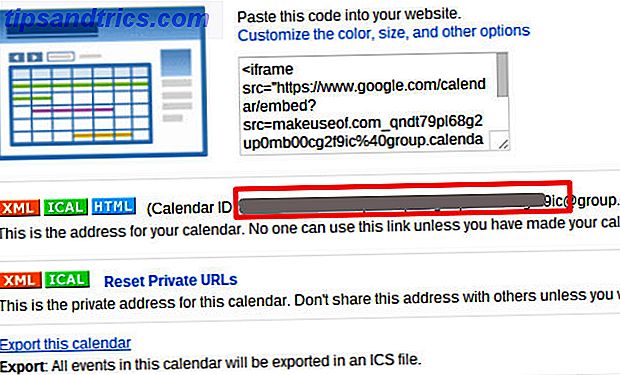
Kopiera ditt kalender-ID och gå tillbaka till det skript som du har klistrat in på din Google Scripts-sida.
Hitta raden som börjar med "var calendarID =" och klistra in ditt ID i stället för det som finns där.
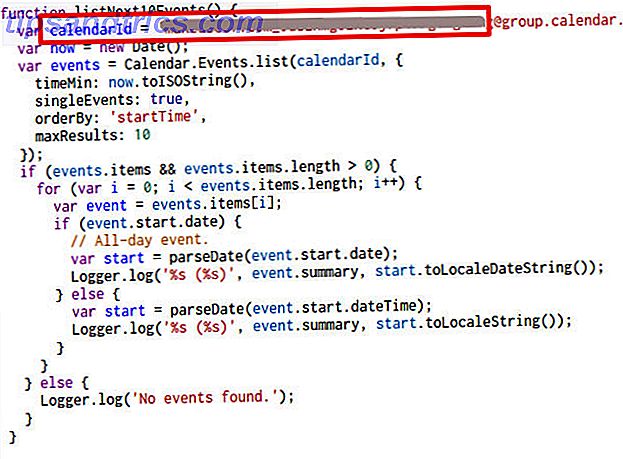
Så, nu har skriptet du just stulit lånat från Google Developers-webbplatsen skickat de kommande 10 händelserna till Google Script-loggarna.
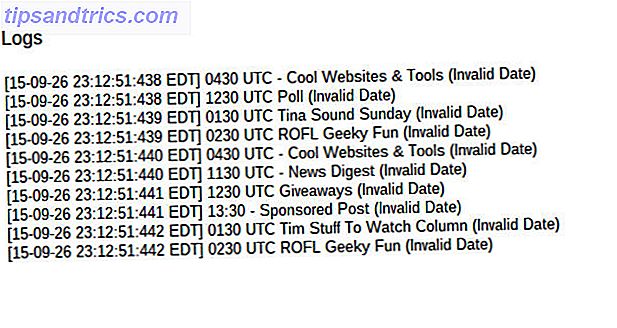
Det här är coolt och allt, men det gör inte dig mycket bra. I stället vill du tweak denna kod för att skicka den här listan till din e-postadress med hjälp av funktionen SendEmail i Google Skript. Hitta de delar av koden som börjar med "Logger.log ('% s (% s)', event.summary ...." Och kommentera var och en av dessa linjer med en "//" framför dem.
Skriv in en ny rad enligt följande:
"Html = html + event.summary +"
;”
Se även till att definiera den nya variabeln i början av ditt skript genom att lägga till den här raden med alla andra variabla definitioner:
"Var html"
Oroa dig inte - inte mycket mer att gå. Du är nästan där!
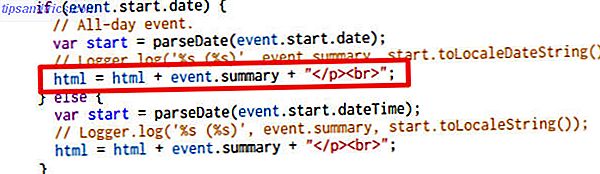
Därefter vill du lägga till det här lilla avsnittet av manus till slutet av funktionen "listNext10Events" som du har lagt till i ditt Google Scripts-konto.
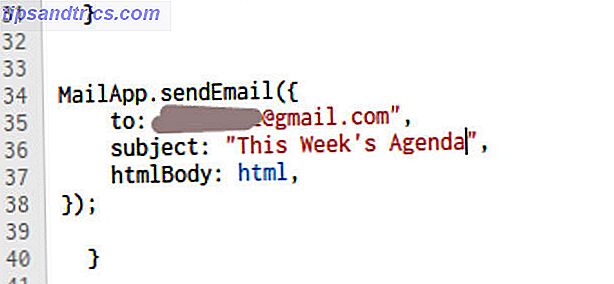
I fältet "till" anger du vilken e-postadress du vill att kalenderhändelserna ska skickas till. I fältet "Ämne" skriver du vad du vill, så kommer du att känna igen inkommande e-postpåminnelser. Slutligen, se till att "htmlBody" -fältet bara är "html" och inget annat.
Allt du behöver göra nu är att spara ditt nya skript och tryck på play icon. Första gången du kör det måste du godkänna behörigheter för skriptet för att komma åt din kalender - fortsätt och OK de godkännandena. Du kommer att se inkommande händelser påminnelsemail visas i din e-postbrevlåda.
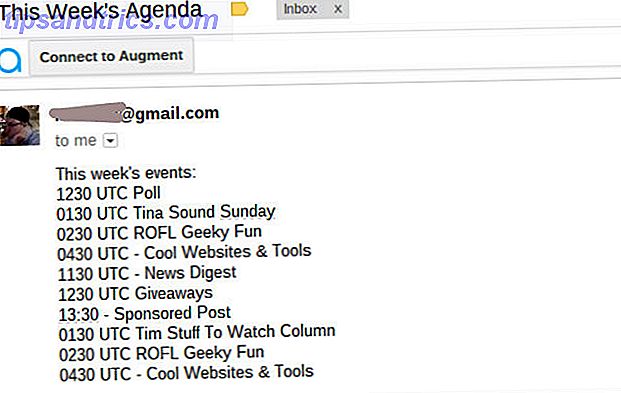
Det är allt som finns där. Självklart vill du inte behöva köra dina skript manuellt varje gång, eller hur? Istället kan du ställa in en trigger för att köra det här skriptet en gång om dagen om du vill.
Du gör det genom att klicka på Resurser i menyn och välja Aktuella projektets utlösare .
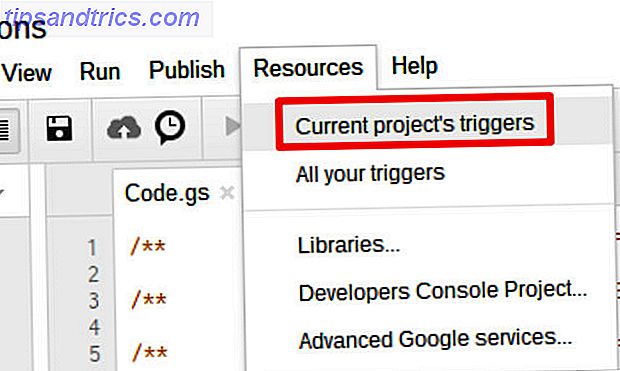
Slutligen klickar du på länken Lägg till en ny trigger, välj funktionen "listNext10Events", välj "Time-driven" som händelsen och sedan kan du välja om du vill få händelser varje dag, vecka, månad - vilket tidsintervall du väljer.
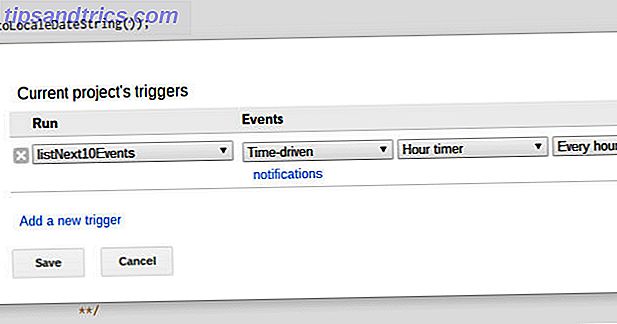
Klicka äntligen på Spara. Nu, beroende på det inställda tidsintervallet, körs ditt skript och du får e-postuppdateringar med dina kommande 10 kommande kalenderhändelser!
Skicka formulär till din e-postadress
Ett annat mycket användbart skript kommer från den underbara och ständigt populära Amit Agarwal över på Digital Inspirations, där du hittar ett användbart Google Script för att skicka formulärdata direkt till din email.
Din första order är att skapa en Google-formulär genom att gå till ditt Google Drive-konto, klicka på Ny och sedan välja Google Forms . Om du behöver en hand med att skapa Google Forms, har vi tagit dig med massor av tidigare artiklar som visar dig hur 10 avancerade tips och tricks för Google Forms 10 Avancerade tips och tricks för Google-formulär Om Google Forms ännu inte är din go-to form maker, det är dags för oss att ändra dig. Du kanske tror att du vet allt som finns att veta om Google Forms, men tack vare Googles ... Läs mer.
I det här exemplet har jag skapat en kontaktformulär för min hemsida och frågar läsaren om ett namn, e-postadress och ett textfält för läsare för kommentarer från läsaren.
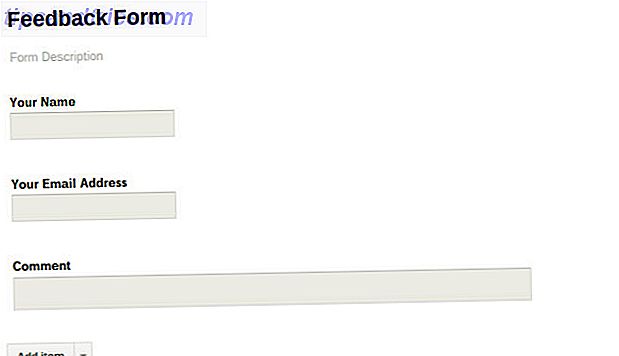
I formulärredigeringsvyn klickar du på Visa svar för att öppna Google Spreadsheets Boost Productivity med dessa utmärkta Google-kalkylarkskript Förbättrad produktivitet med dessa utmärkta Google-kalkylarkskript Om du använder ett kalkylprogram för att krossa data kan anpassade skript vara huvudnyckeln. Börja rulla med dessa utmärkta Google Spreadsheet-skript och utnyttja dina data på nya sätt. Läs mer och klicka sedan på Verktyg från menyn och välj Script Editor .
Markera all koden som du ser där och klistra in den med koden från Amits sida länkad ovan. Slutligen ersätt [email protected] i koden med din e-postadress.
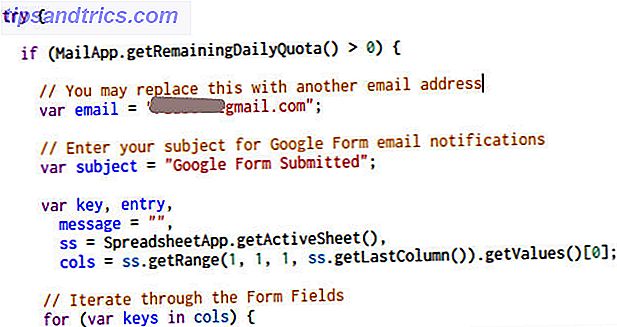
Slutligen klickar du på ikonen Kör . Du måste godkänna skriptet för att använda e-post - när du godkänner behörigheten kommer skriptet att börja fungera.
Nu den snygga delen. När någon fyller i din blankett och skickar den, får du direkt ett email med detaljerna.
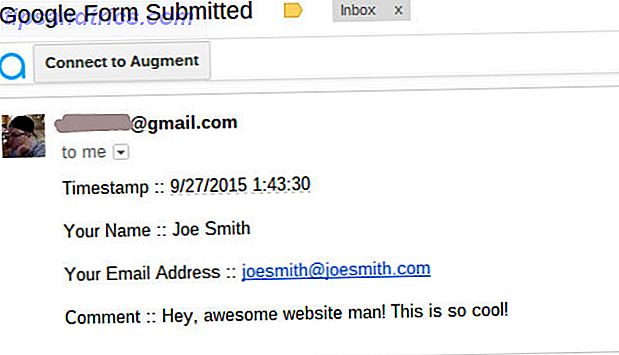
Tänk på hur kraftfull detta är - om du publicerar din blankett på webben kan du bädda in den på din egen hemsida och acceptera läsarens kommentarer utan att betala något för en kontaktformulärstjänst. 3 Gratis Kontaktformulär Generatorer för din webbplats 3 Gratis Kontaktformulär Generatorer för Din hemsida Läs mer. Eller om du samarbetar med ett avlägset lag runt om i världen kan du samla information från alla dem, bara genom att dela ut din blankett till ditt lag. Alla sina inlägg kommer omedelbart att levereras till dig.
Kan du tänka på några andra coola sätt att använda detta fantastiska form-till-email-skript?
Twitter till RSS-flöden
Om du tycker att du spenderar mycket tid efter olika personer eller söker specifika hashtags på Twitter, kommer du verkligen att älska det här tidsbesparande manuset.
Det här är ännu ett fantastiskt skript från Amit Agarwal som tar någon matnings widget du ställer upp på Twitter och levererar den till ett RSS-flöde som du kan ladda upp i din favoritmatare 5 Minimalistiska RSS-läsare Fortfarande i News Feed Game 5 Minimalistiska RSS-läsare fortfarande i News Feed Game Antalet visar att RSS fortfarande lever och sparkar. Feedly är väldigt populär och andra alternativ finns. Men vad händer om du vill ha något enklare? En läsare som levererar nyheter utan störningar? Läs mer .
Ditt första steg är att skapa en widget i Twitter. Gå till ditt Twitter Profile Settings- område och klicka på Widgets i sidemenyn.
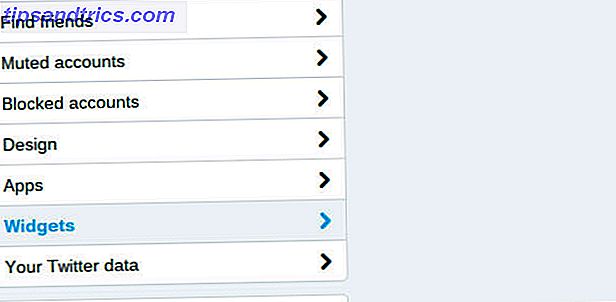
Här kan du konfigurera en widget som filtrerar tweets via sökparametrar som du ställer in. Till exempel, för att ställa in en widget som ska ge en ström av tweets som har gjorts med #smarthome hashtag, ställer jag upp en widget med en sökfråga av #smarthome, som visas här.

När du har installerat din widget, kolla in den inbyggda koden som finns på konfigurationsskärmen och ta bort Widget ID. Du kommer att behöva det.
Det är dags att konfigurera manuset. Gå tillbaka till ditt Google Scripts-konto, kopiera Twitter RSS Feeds-skriptet och klistra in det i ditt konto. Funktionen heter Twitter_RSS (). Bläddra igenom skriptet till det avsnitt som börjar med "widgetID = e.queryString? E.querySTring" och ändra koden i skriptet till ditt eget Widget ID du har spelat in ovan.
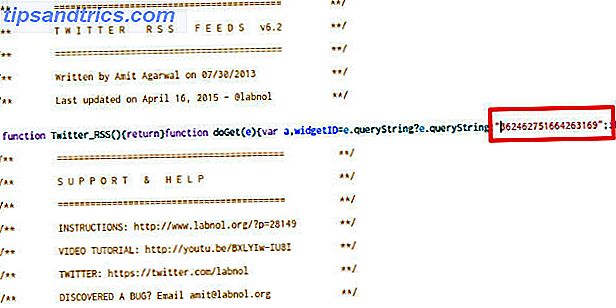
Ändra bara den valda koden till "Twitter_RSS" och tryck på springknappen i menyn.
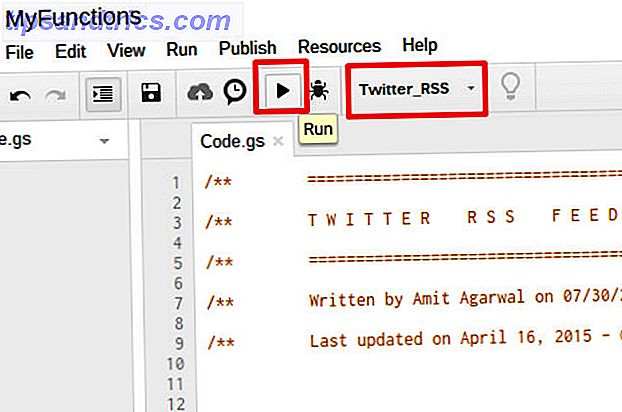
Du måste ge funktionstillståndet att köras på begäran (när uppdateringen av Twitter-widgeten uppdateras).
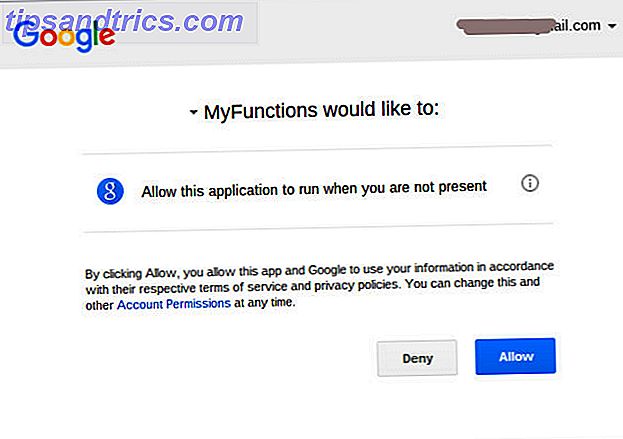
När det är klart, klicka sedan på Publicera- menyn och välj Deploy som webbapp ... från rullgardinsmenyn.
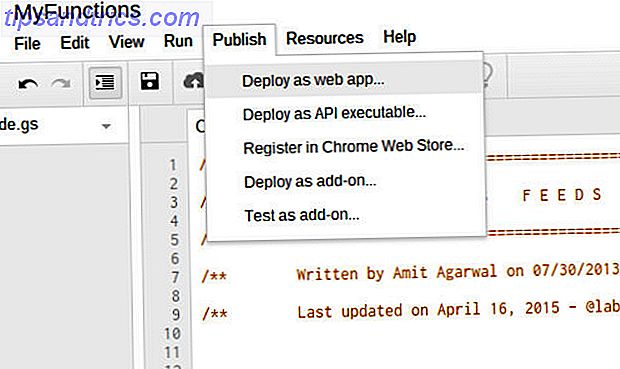
En popup-skärm låter dig konfigurera hur den här webappen distribueras. Se till att "Vem har tillgång till appen" till "Vem som helst, även anonym".
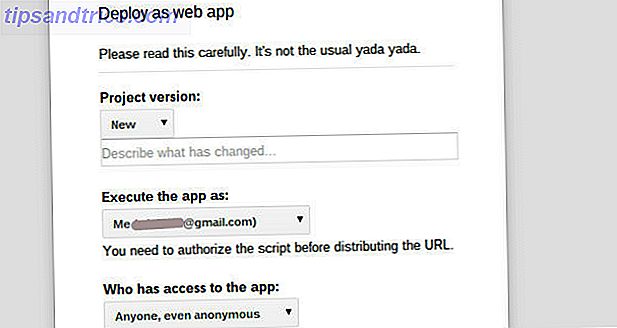
Notera URL-adressen som tillhandahålls när du distribuerar din webbapp! Detta är webbadressen till ditt nya RSS-flöde. Nu när din nya webbapps implementeras, varje gång den Twitter-strömmen du konfigurerat blir uppdaterad uppdateras ditt nya RSS-flöde.
Du kan visa ditt flöde med din favoritmatare.
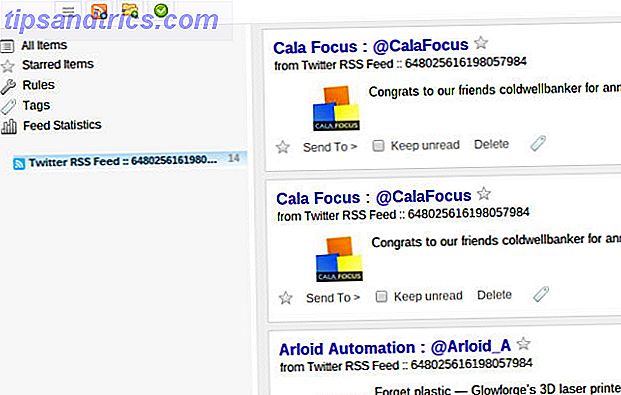
Fältläsarens manus är en av de bästa tidsbesparingsskripten. Inget mer scouring via Twitter feeds varje dag och inte mer siktning genom oändliga Twitter-inlägg för intressanta nyheter du bryr dig om. Ställ in dina Twitter widgets, och lägg till koden för att skapa ditt flöde för varje.
Automatisera idag med Google Scripts
Som du kan se är det möjligt att göra alla typer av riktigt coola automationer med Google Scripts, och du behöver inte ens skapa dem från början. Det finns fantastiska scripts tillgängliga över hela webben - vissa behöver du tweak för dina behov, och andra du inte kommer att göra.
Känner du till några coola skript som ökar din produktivitet på ett stort sätt? Dela dina egna tips och vilka skript du använder i kommentarfältet nedan!



